Una solución rápida para «No hay baterías disponibles» y los ventiladores funcionan constantemente en una MacBook Air

Si alguna vez ha tenido una MacBook Air o MacBook Pro, la batería desapareció al azar, puede ser una sensación desconcertante. Esto suele ir acompañado del menú de la batería que tiene una «X» y dice «No hay baterías disponibles», una Mac muy lenta e incluso después de un reinicio o no, Mac a menudo tendrá ventiladores funcionando a toda velocidad, a pesar de que no aparece nada. en el Monitor de actividad. Además, la luz del cargador MagSafe generalmente no se enciende y la computadora ni siquiera se apaga. Uh oh, algo está terriblemente mal, ¿verdad? Bueno, un poco, pero no te preocupes, todo está atado y es muy fácil arreglarlo.
Antes de entrar en detalles o detalles, veamos la solución: un reinicio de SMC.
Recupere la batería y los ventiladores normales reiniciando el SMC
Este es un proceso técnico, pero es muy fácil de seguir. Esto será lo mismo en una MacBook Air y MacBook Pro Retina, técnicamente, en cualquier Mac con una batería incorporada no extraíble. Puede encontrar instrucciones para otras Mac y Mac antiguas aquí si es necesario.
- Apague su MacBook y conecte el adaptador de corriente MagSafe; deje que su Mac se apague por completo antes de continuar
- Mantenga presionados Shift + Control + Option + Power simultáneamente durante unos segundos, luego suelte
- Presiona el botón de encendido como de costumbre para encender tu MacBook
Aquí están las pulsaciones de teclas precisas para el aspecto de un restablecimiento de SMC en un teclado MacBook Air o MacBook Pro (Retina):
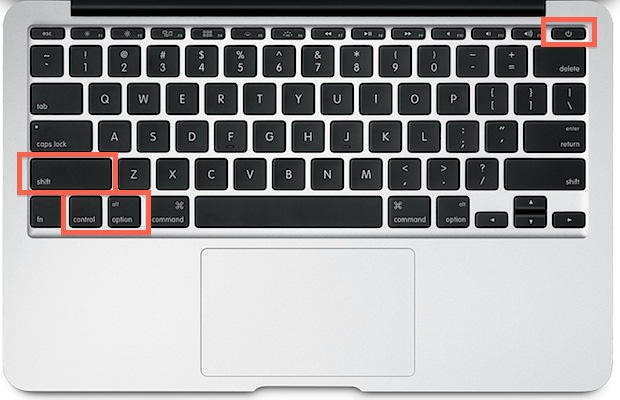
Una vez que la Mac se haya reiniciado normalmente de nuevo, las cosas deberían volver a estar bien. A continuación, se muestra un ejemplo del menú «No hay baterías disponibles», luego la batería se muestra normalmente nuevamente después de la reparación:

Tenga en cuenta que el tiempo total empleado en el reloj es de 2 minutos. En otras palabras, solo tomó dos minutos solucionar todo el problema, desde agregar todos los problemas de energía, guardar uno o dos archivos importantes, apagar la Mac, restablecer el SMC con la secuencia de teclado mencionada anteriormente y luego reiniciar la Mac. A normalidad de nuevo.
Las preferencias de energía también se restablecerán
Es importante tener en cuenta que restablecer SMC hará que pierda muchas de las opciones y personalizaciones específicas de energía que ha realizado en OS X con las Preferencias del sistema, desde los niveles de brillo de la pantalla hasta la configuración de Ahorro de energía y la forma en que su Mac administra cosas como el ajuste automático basado en sobre iluminación y fuentes de energía, comportamiento de sueño en pantalla, sueño en reposo y más. Por lo tanto, tendrá que volver atrás y hacer esas personalizaciones menores de potencia nuevamente.
¿Por qué está pasando esto?
No siempre encontrará una razón exacta por la que el controlador de administración del sistema se atasca con las funciones básicas del sistema y de energía, pero la idea básica es que en algún momento algo se ha dañado, tal vez por alguna razón o tal vez no.
¿Qué es un SMC de todos modos?
Para aquellos que no lo saben, SMC significa System Management Controller y administra las funciones de energía y otras funciones básicas de hardware en Mac, por lo que los problemas de administración de energía inexplicables casi siempre se resuelven reiniciando SMC. Este es el motivo de los problemas o inconvenientes relacionados con la gestión de la energía, como la desaparición de las baterías, la negativa a dormir, un Mac muy lento, combinado con ventiladores del sistema que se encienden, tarjetas gráficas que funcionan, son síntomas muy clásicos de la necesidad de restablezca el SMC para reiniciar las cosas. seguir. Tómate el tiempo para hacerlo, funciona.
Después de pasar por dos Macs diferentes dos veces en la última semana, definitivamente es un tema útil para tratar, incluso si es un problema relativamente raro de resolver. Como mínimo, es útil estar informado sobre este tipo de cosas, por lo que si le ocurre algo de lo anterior antes de llamar a AppleCare o hacer un viaje a Genius Bar, tómese un momento para restablecer el SMC usted mismo, es casi seguro que lo hará solucione completamente el problema.
